مهمترین برنامه های اندروید خود را خصوصی نگه دارید و از آنها در برابر چشمان کنجکاو محافظت کنید.
خلاصه عناوین
- نحوه مخفی کردن برنامه ها در گوشی سامسونگ
- برنامه های اندروید را غیرفعال کنید تا آنها را مخفی کنید
- نحوه مخفی کردن برنامه های اندروید با استفاده از Nova Launcher
- از Microsoft Launcher برای مخفی کردن برنامه های خود استفاده کنید
- مزایا و معایب پنهان کردن برنامه ها در اندروید
تعاریف کلیدی
- برنامه های شخصی خود را با پنهان کردن آنها در اندروید از چشمان کنجکاو دور نگه دارید.
- دستگاههای سامسونگ به شما امکان میدهند برنامهها را به صورت بومی پنهان کنید، اما هنوز هم افراد میتوانند با استفاده از برنامه تنظیمات یا ویجت جستجوی Google آنها را پیدا کنند. برخی از تلفنهای اندرویدی مانند Google Pixel 8 فقط به شما اجازه میدهند برنامههای سیستم را غیرفعال کنید.
- به عنوان یک راه حل جهانی، لانچرهای شخص ثالث مانند Nova یا Microsoft Launcher را برای مخفی کردن و سفارشی کردن قابلیت مشاهده برنامه در Android در نظر بگیرید.
مخفی کردن برنامه های خصوصی شما یک راه عالی برای افزودن یک لایه امنیتی اضافی به قفل صفحه نمایش گوشی هوشمند یا احراز هویت بیومتریک است. ما به شما نشان خواهیم داد که چگونه برنامه های اندروید را با استفاده از روش های مختلف مخفی کنید تا مطمئن شوید که هیچ کس دیگری نمی تواند به آنها دسترسی داشته باشد.
نحوه مخفی کردن برنامه ها در گوشی سامسونگ
همه گوشی های سامسونگ به شما امکان می دهند برنامه های نصب شده را از کشوی برنامه پنهان کنید. این فرآیند نیز نسبتاً ساده است.
- روی یک ناحیه خالی در صفحه اصلی دستگاه سامسونگ خود به مدت طولانی فشار دهید. از منوی که در پایین ظاهر می شود، روی تنظیمات ضربه بزنید.
- به پایین پیمایش کنید و در صفحه اصلی و صفحه برنامه ها گزینه Hide apps را انتخاب کنید. سپس، برنامه هایی را که می خواهید مخفی کنید انتخاب کنید.
- برای اعمال تغییرات روی Done ضربه بزنید.
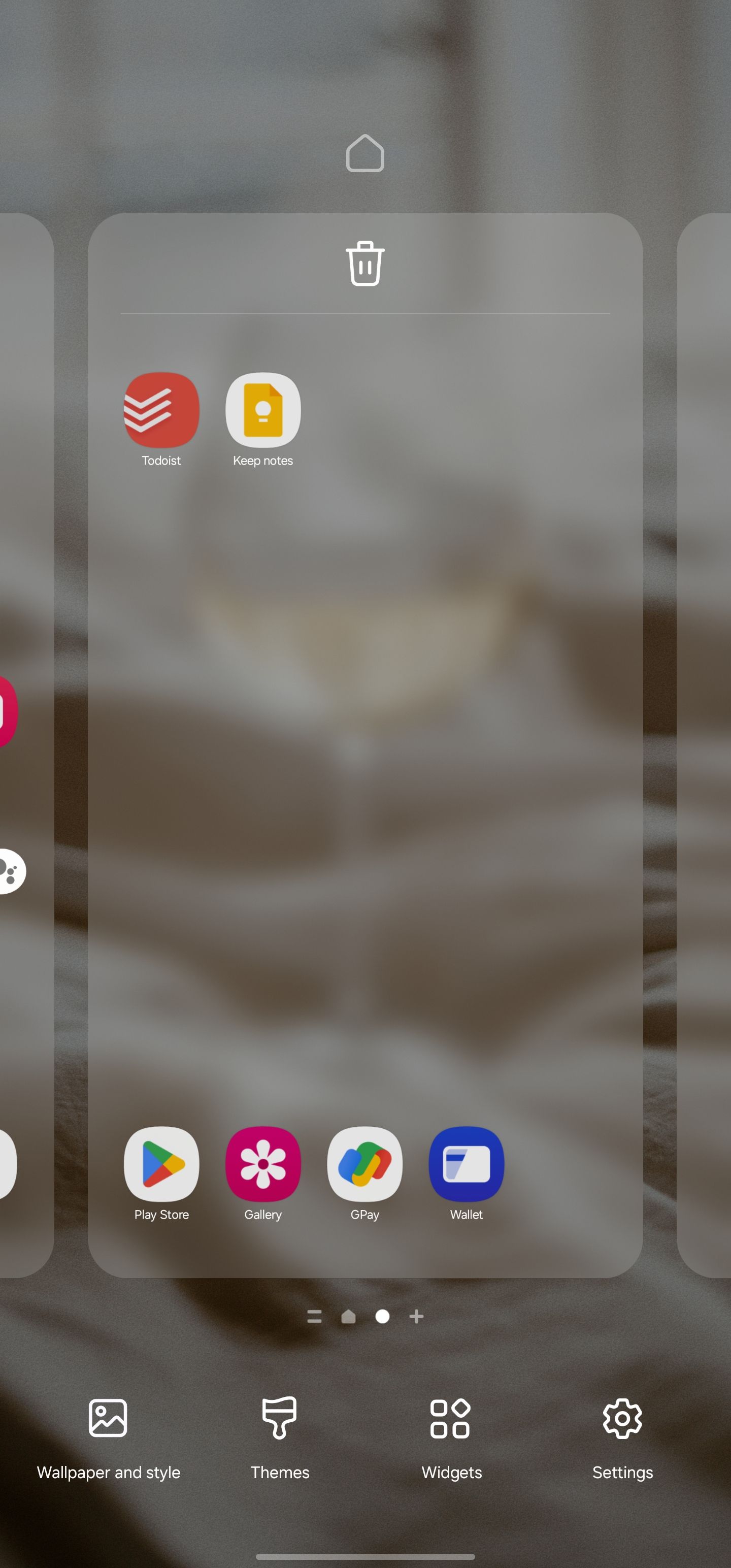
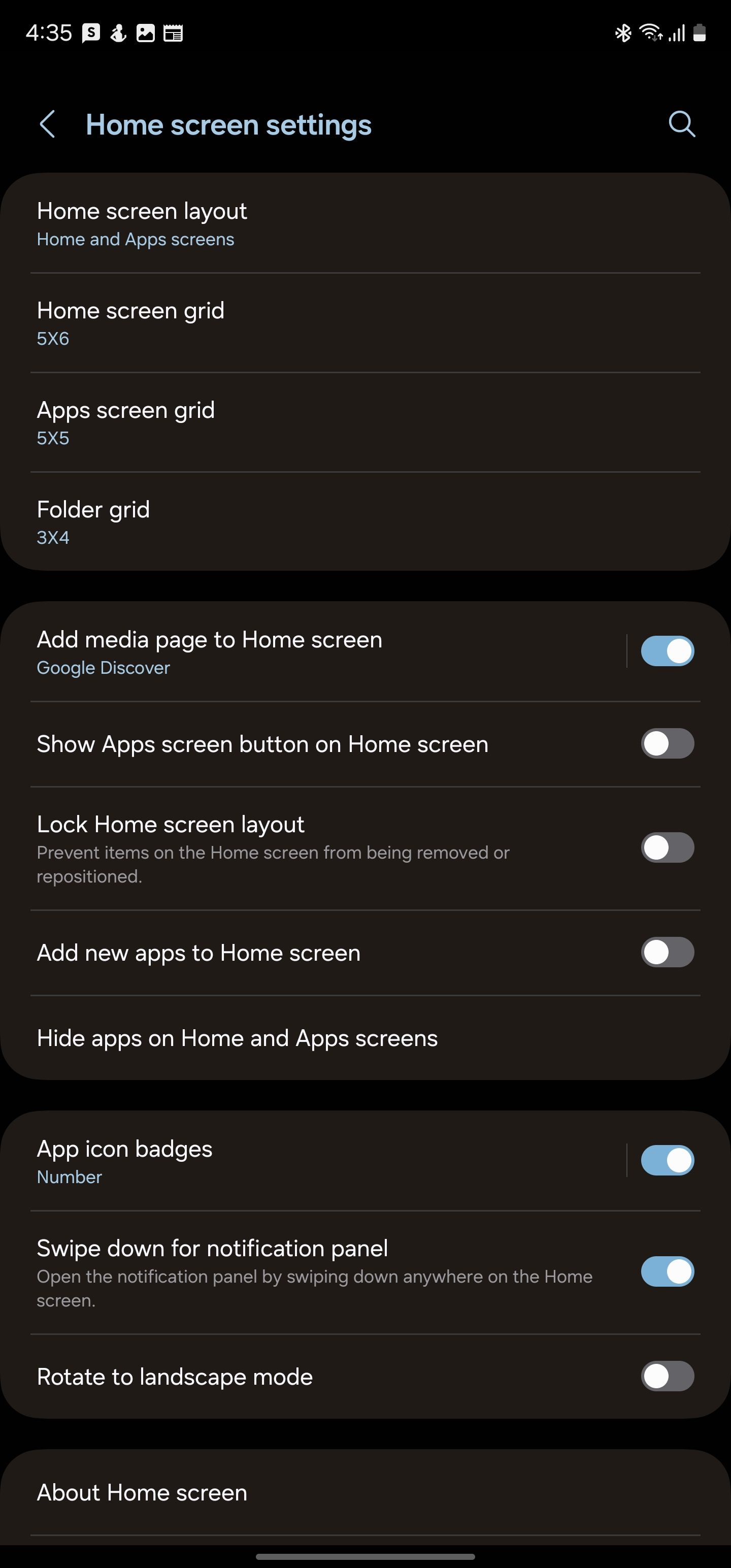
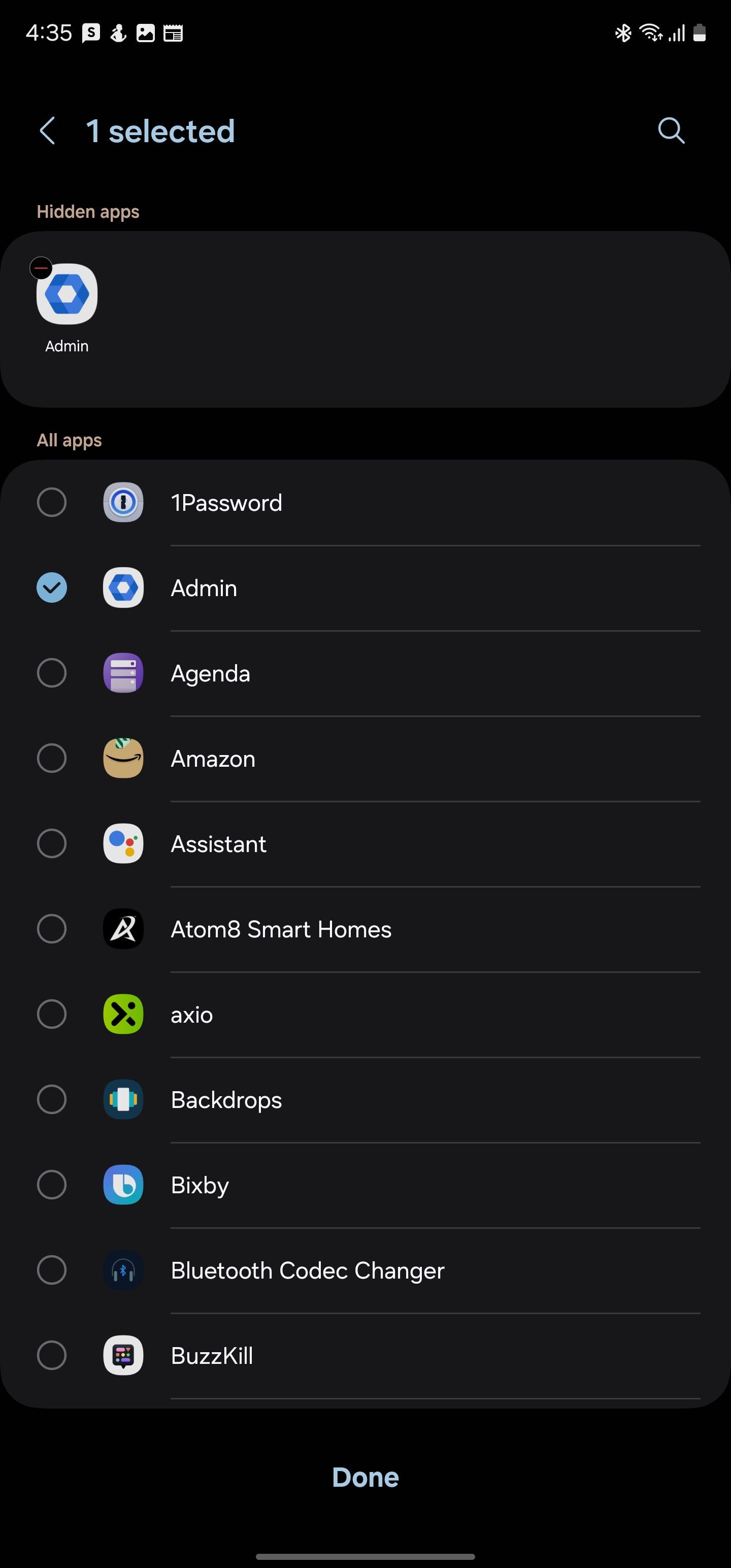
اکنون خواهید دید که تمام برنامه هایی که انتخاب کرده اید از کشوی برنامه گوشی گلکسی شما ناپدید شده اند.
یک چیز خوب در مورد پیاده سازی سامسونگ این است که برنامه های مخفی حتی اگر آنها را از کشوی برنامه جستجو کنید ظاهر نمی شوند. با این حال، آنها در نتایج جستجوی سایر برنامه های جستجوی جهانی شخص ثالث و در زیر تنظیمات > برنامه ها ظاهر می شوند.
سامسونگ برای دسترسی سریع به برنامه های مخفی، کشوی برنامه های مخفی ارائه نمی دهد. این باعث می شود دسترسی به آنها یک کار طاقت فرسا باشد. با این حال، همیشه میتوانید از ویجت جستجوی Google یا هر برنامه جستجوی جهانی دیگری برای حل این مشکل استفاده کنید. به یاد داشته باشید که چندین راه دیگر برای یافتن برنامه های مخفی در اندروید وجود دارد.
برنامه های اندروید را غیرفعال کنید تا آنها را مخفی کنید
در تلفنهایی مانند Google Pixel 8، هیچ گزینه اصلی برای مخفی کردن برنامه وجود ندارد. برای رسیدن به این هدف، همیشه میتوانید از یک راهانداز یا برنامه شخص ثالث استفاده کنید. اما اگر استفاده از آن راحت نیستید، می توانید برنامه را غیرفعال کنید تا آن را از کشوی برنامه خود پنهان کنید.
تنها نکته این است که این روش فقط برای برنامه های سیستمی که از قبل روی گوشی شما نصب شده اند کار می کند. با استفاده از مراحل زیر نمی توانید برنامه هایی را که از Play Store دانلود کرده اید پنهان کنید.
- کشوی برنامه را در تلفن Android خود باز کنید و به برنامه ای که می خواهید مخفی کنید بروید.
- روی نماد برنامه آن را طولانی فشار دهید و اطلاعات برنامه را از منوی زمینه انتخاب کنید. از طرف دیگر، میتوانید به تنظیمات > برنامهها بروید و روی نام برنامه از این فهرست ضربه بزنید.
- روی Disable ضربه بزنید و با ضربه زدن روی Disable app از کادر محاوره ای که ظاهر می شود، اقدام خود را تأیید کنید.
![]()
![]()
![]()
با این کار برنامه از کشوی برنامه گوشی اندرویدی شما پنهان می شود. نکته منفی این است که نمی توانید از برنامه استفاده کنید مگر اینکه آن را دوباره فعال کنید.
نحوه مخفی کردن برنامه های اندروید با استفاده از Nova Launcher
اگر راهانداز پیشفرض دستگاه اندرویدی شما گزینه پنهان کردن برنامههای نصب شده را ارائه نمیدهد، باید از یک راهانداز شخص ثالث مانند Nova استفاده کنید. هنگامی که Nova Launcher را از فروشگاه Google Play نصب کردید، آن را به عنوان راهانداز پیشفرض در دستگاه اندرویدی خود تنظیم کنید و مراحل زیر را دنبال کنید:
دانلود: Nova Launcher (رایگان، نسخه پریمیوم موجود)
- تنظیمات Nova Launcher را با استفاده از ژست کشیدن دو انگشت به بالا در صفحه اصلی باز کنید. از طرف دیگر، می توانید یک ناحیه خالی از صفحه اصلی را به مدت طولانی فشار دهید و روی تنظیمات ضربه بزنید.
- کشوی برنامه را انتخاب کنید و به پایین اسکرول کنید.
- روی Hide apps در زیر دسته برنامه ها ضربه بزنید.
- لیستی از تمام برنامه های موجود در دستگاه شما ظاهر می شود. برنامههای اندرویدی را که میخواهید از کشوی برنامه پنهان کنید، انتخاب کنید. برای ذخیره تغییرات به عقب برگردید.
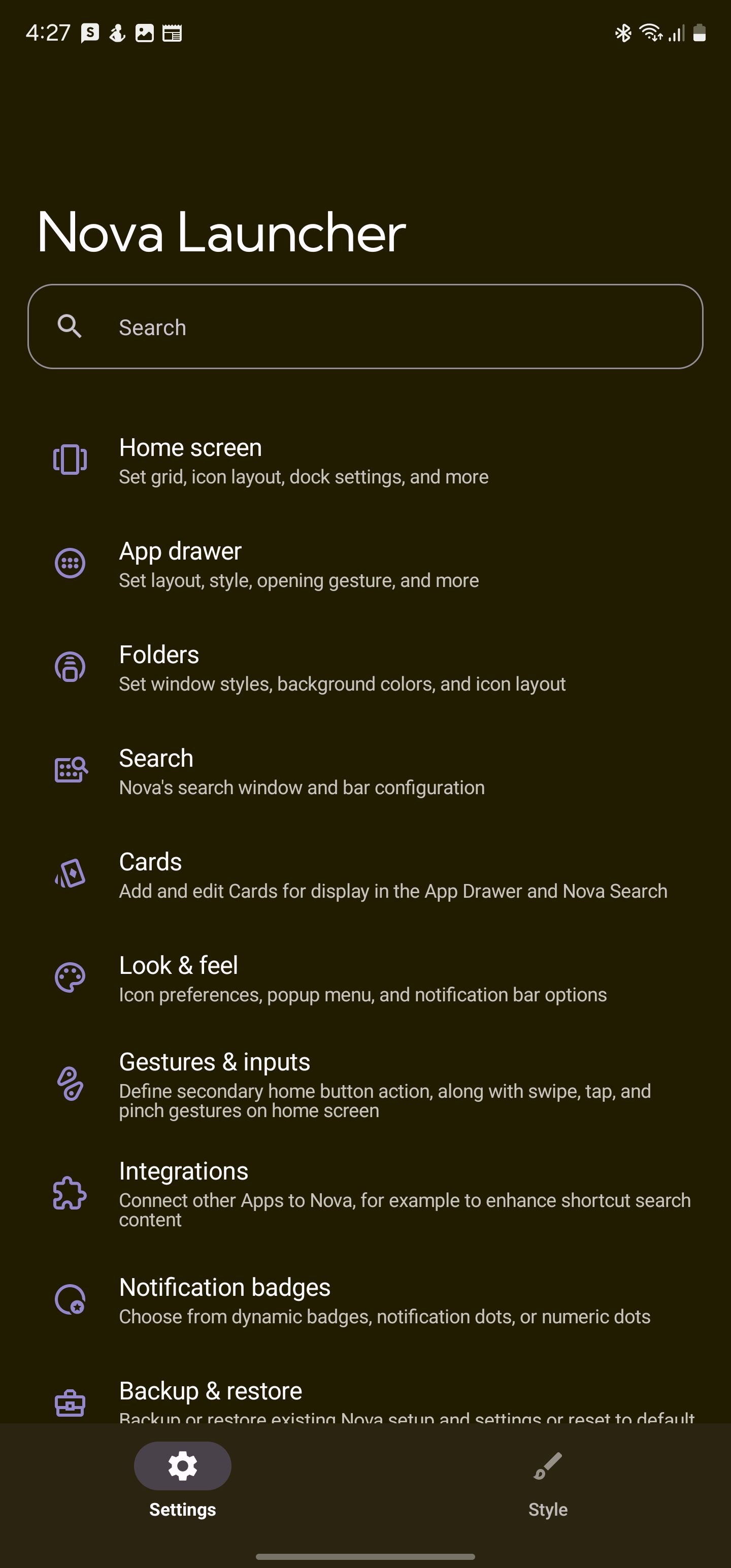
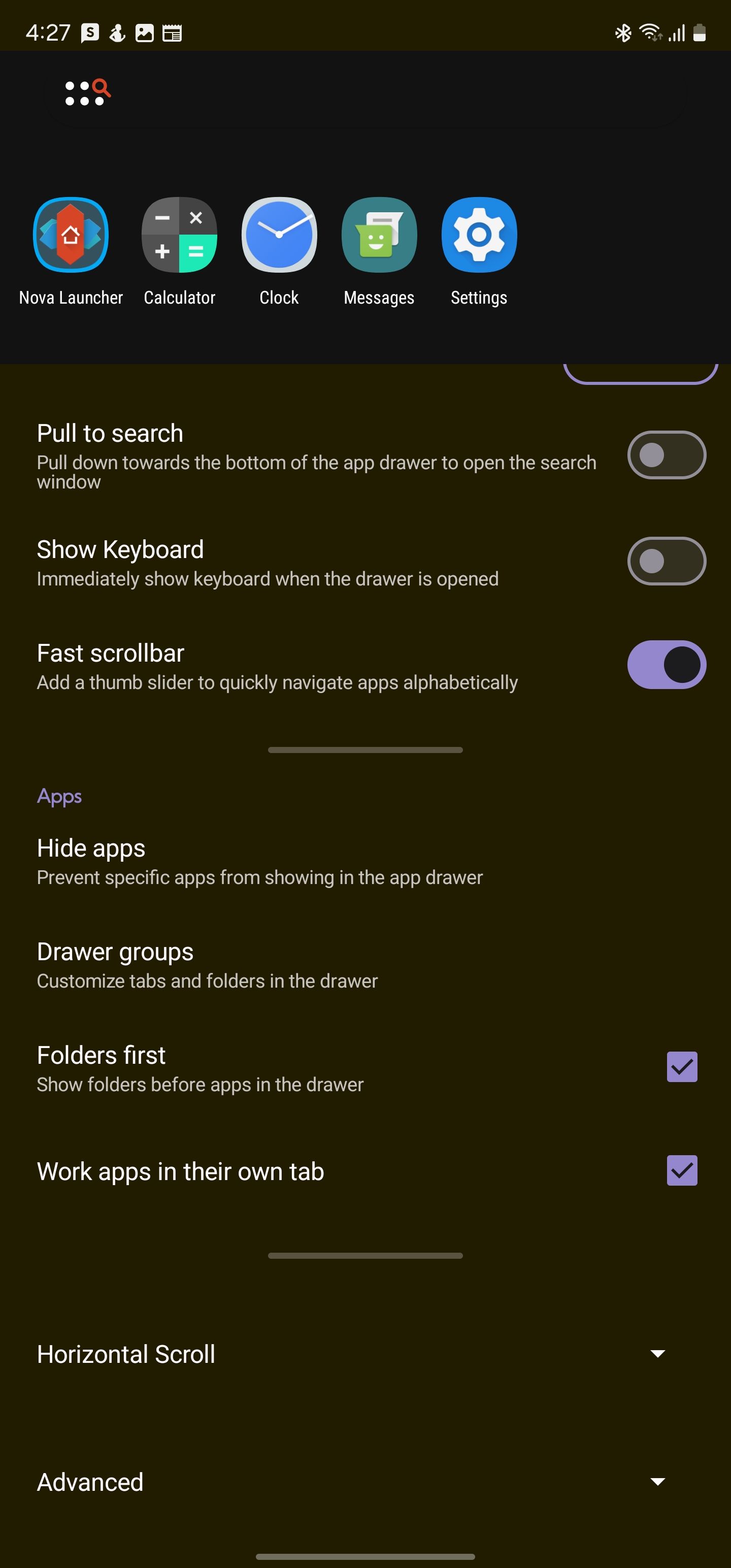
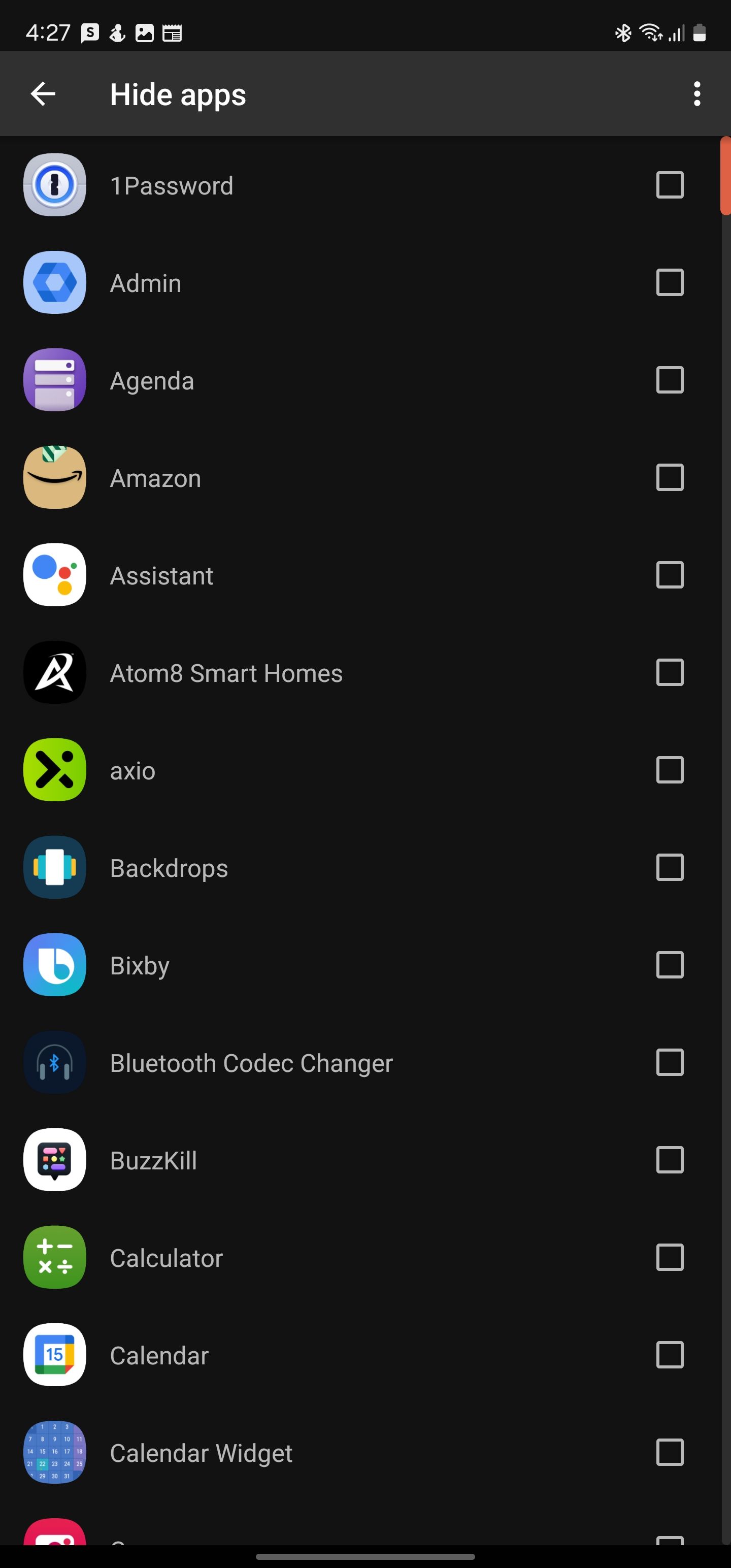
متأسفانه این روش محدودیت های خاص خود را دارد. اگر از هر برنامه جستجوی جهانی یا جستجوی داخلی برنامه Nova استفاده می کنید، برنامه پنهان در نتایج ظاهر می شود. همچنین میتوانید فهرست برنامه مخفی را در زیر تنظیمات > برنامههای دستگاه Android خود پیدا کنید.
اگر صاحب OnePlus هستید، برای مخفی کردن برنامهها به راهانداز شخص ثالث نیاز ندارید. OxygenOS OnePlus یک گزینه بومی برای مخفی کردن برنامه ها ارائه می دهد و می توانید برای امنیت بیشتر از برنامه های مخفی با رمز عبور محافظت کنید.
از Microsoft Launcher برای مخفی کردن برنامه های خود استفاده کنید
به همین ترتیب، Microsoft Launcher همچنین به شما امکان می دهد برنامه ها را در دستگاه Android خود مخفی کنید. در مقایسه با Nova Launcher، اجرای مایکروسافت لانچر برای مخفی کردن برنامه های نصب شده برتر است، زیرا می توانید از آنها با رمز عبور محافظت کنید.
دانلود: لانچر مایکروسافت (رایگان)
- روی یک ناحیه خالی از صفحه اصلی خود فشار طولانی دهید. سپس از منوی باز شده روی Launcher Settings ضربه بزنید.
- به صفحه اصلی > برنامه های پنهان بروید.
- روی Hide apps ضربه بزنید و برنامه هایی را که می خواهید مخفی کنید انتخاب کنید. سپس، روی Done ضربه بزنید.
- اکنون به منوی برنامه های مخفی بازگردید و روی نماد تنظیمات در گوشه بالا سمت راست ضربه بزنید.
- برای محافظت از برنامه های مخفی خود با یک پین چهار رقمی، کلید تنظیم رمز عبور را فعال کنید.
- اگر میخواهید برنامههای مخفی خود را به سرعت مشاهده کنید، دسترسی سریع در داک را روشن کنید.
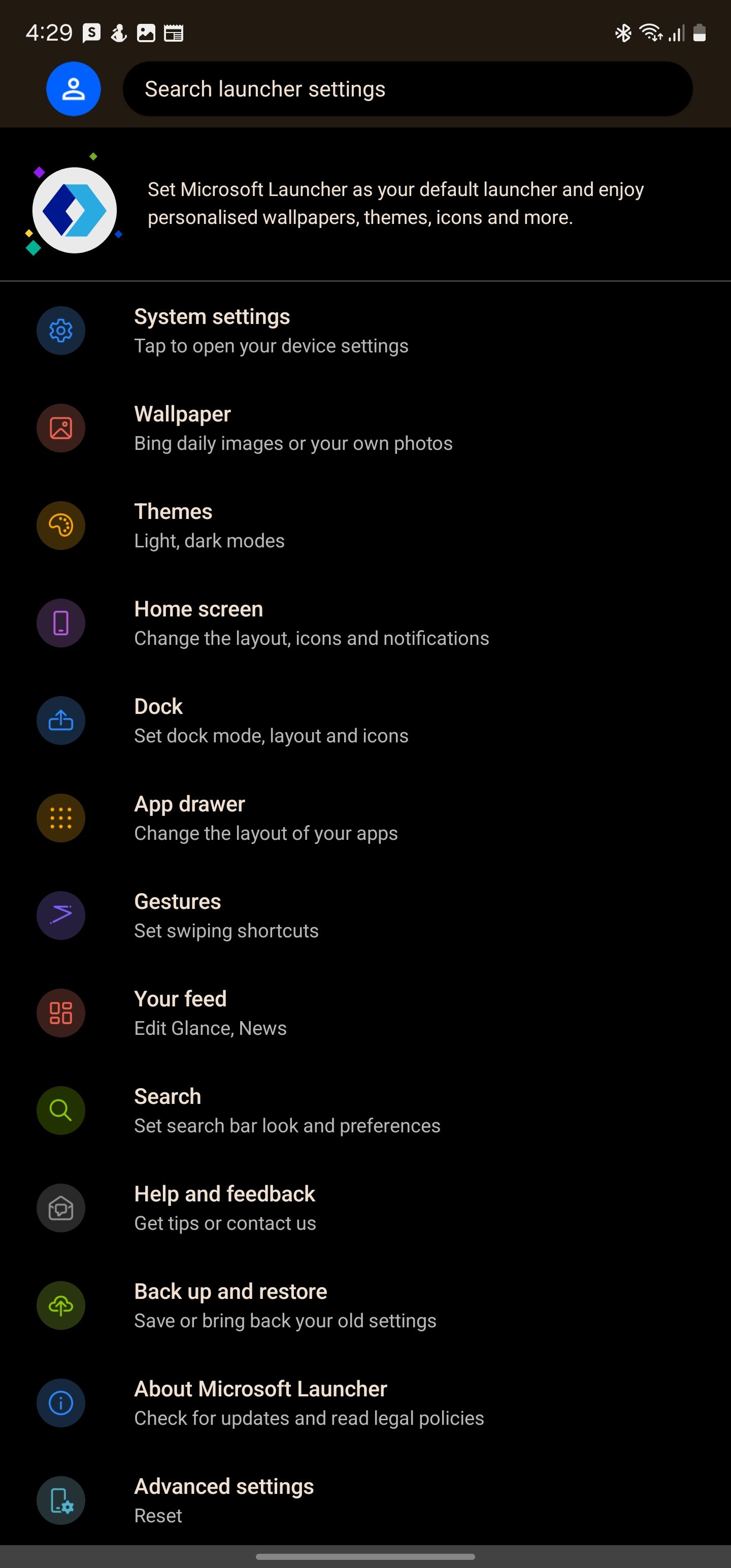
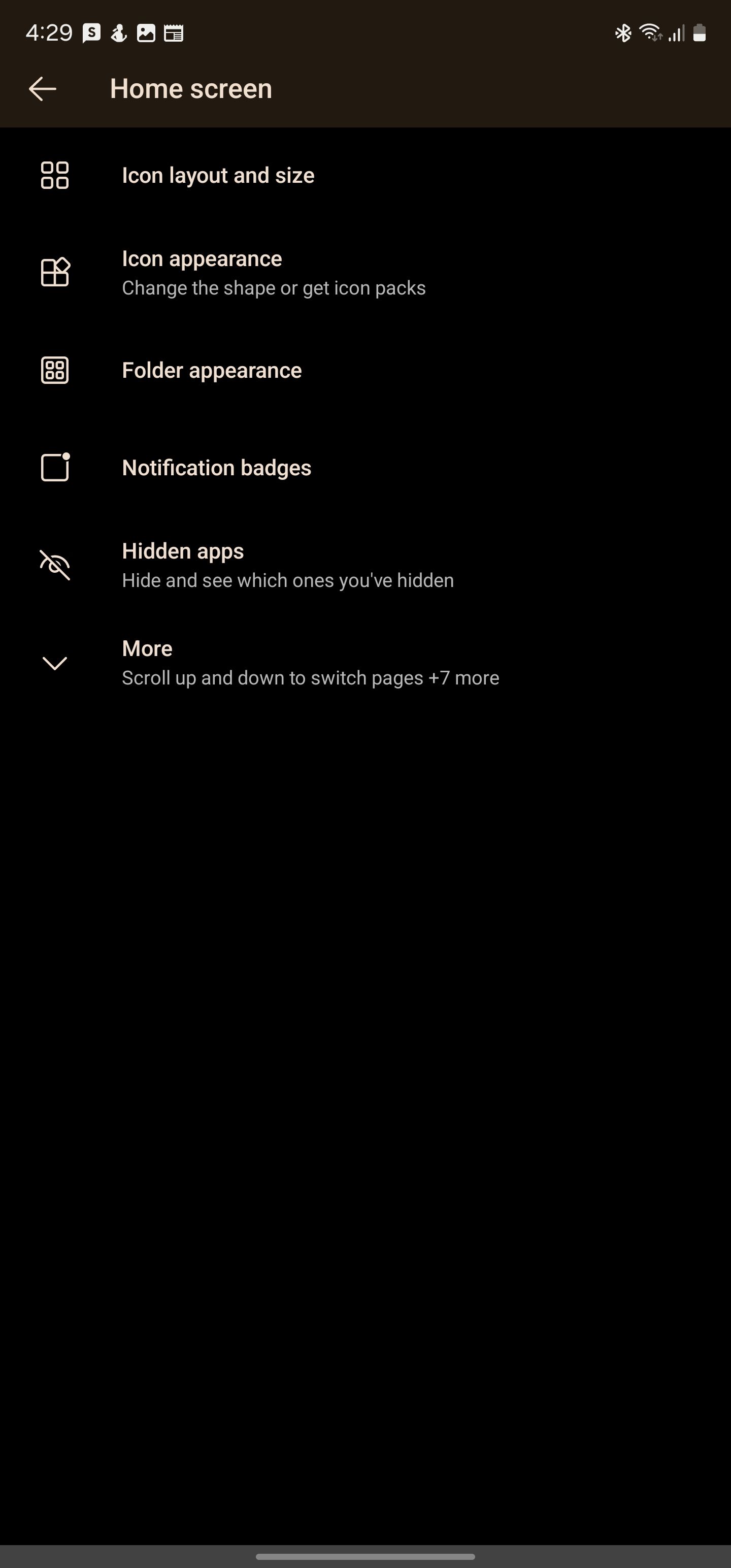
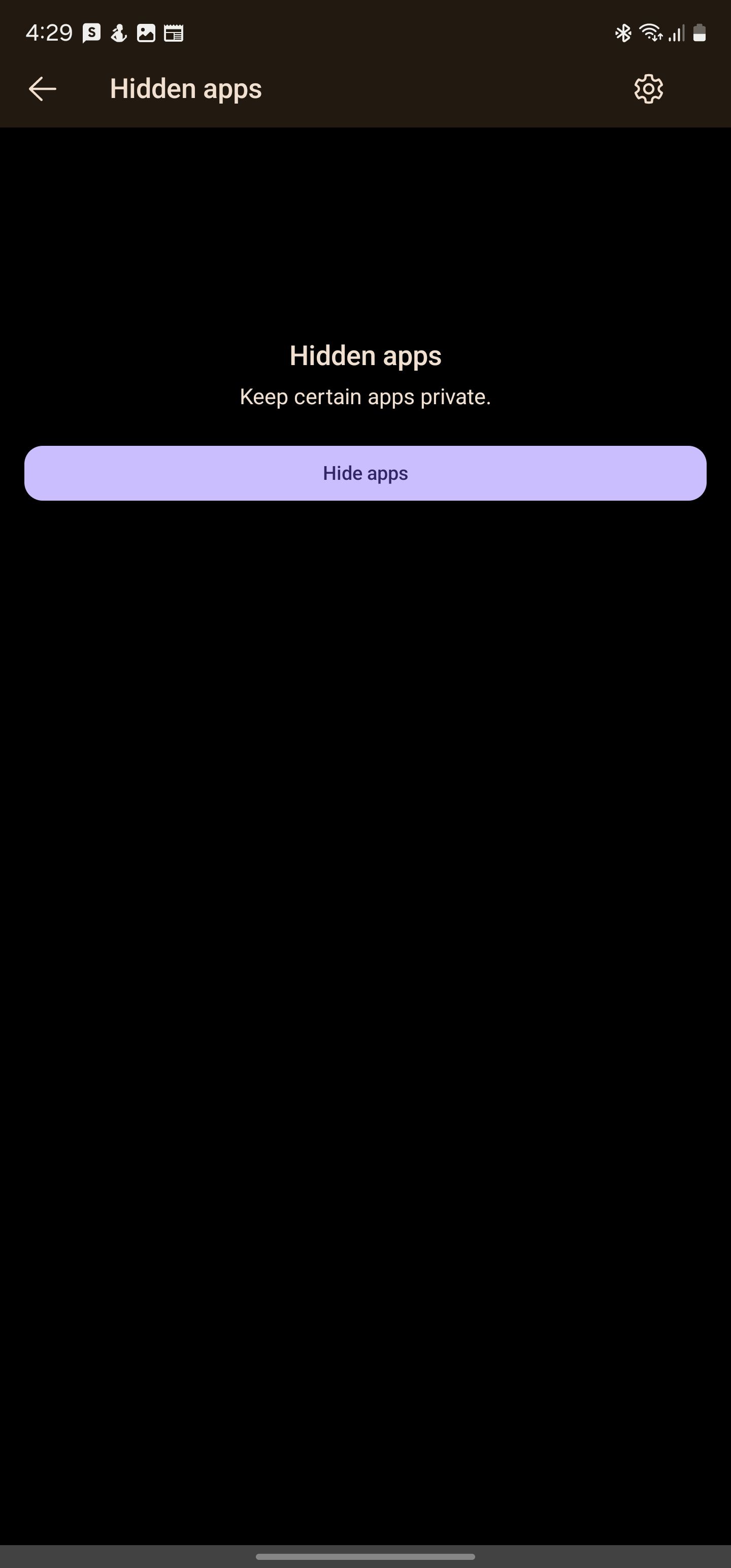
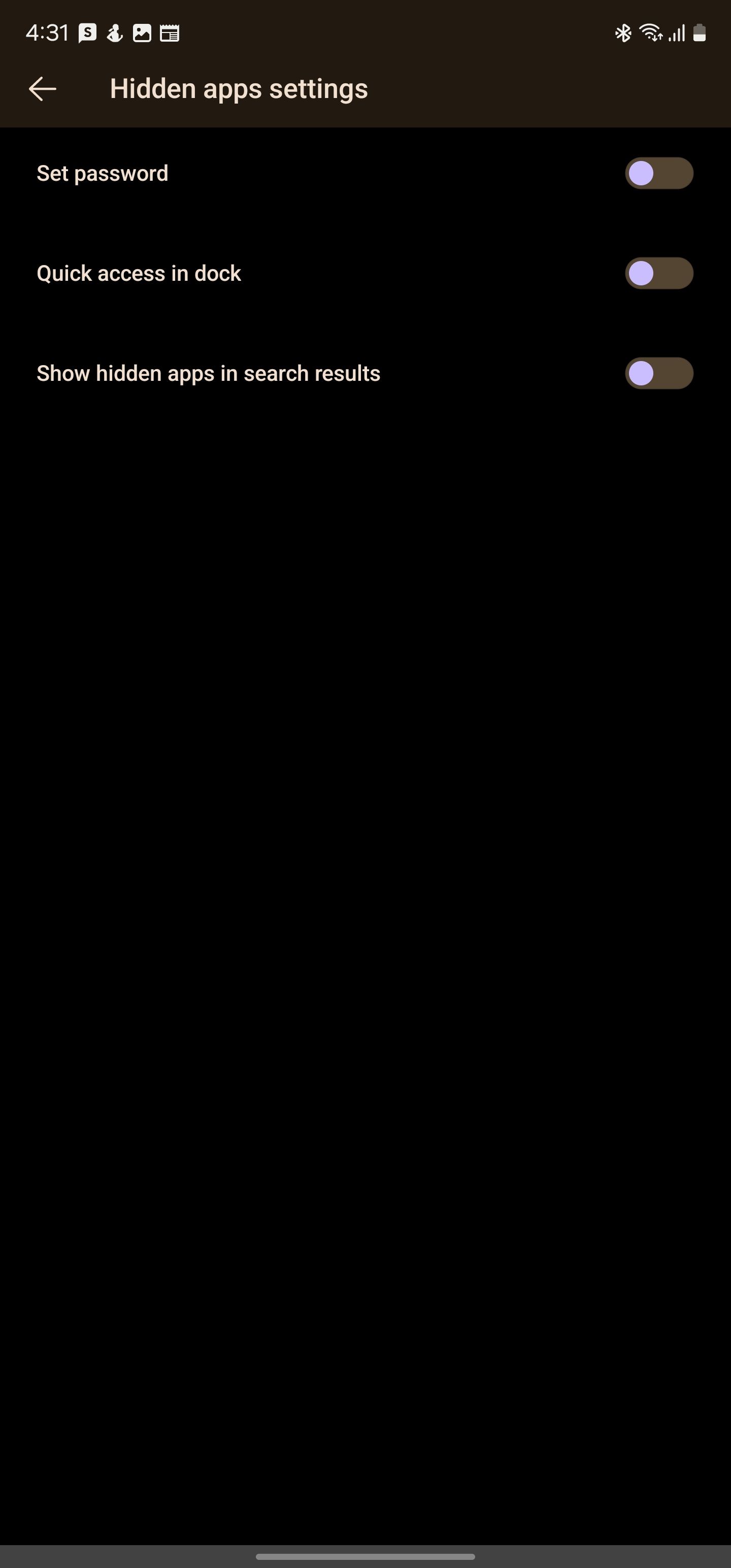
اکنون میتوانید دو بار انگشت خود را روی داک به سمت بالا بکشید تا یک پنل مخفی با دسترسی به برنامههای مخفی بیاورید. اگر محافظت با رمز عبور فعال باشد، ابتدا باید پین چهار رقمی را وارد کنید.
مزایا و معایب پنهان کردن برنامه ها در اندروید
پنهان کردن یک برنامه در دستگاه Android شما از نمایش آن در کشوی برنامه جلوگیری می کند. گاهی اوقات، برای باز کردن برنامه های مخفی، باید به کشوی برنامه های مخفی دیگری دسترسی داشته باشید.
برخی از تلفن ها فقط به شما اجازه می دهند برنامه ها را مخفی کنید و هیچ راهی برای دسترسی مجدد به آنها ارائه نمی دهند، در حالی که برخی دیگر به شما اجازه می دهند برنامه های مخفی را قفل کنید تا مطمئن شوید دسترسی به آنها آسان نیست.
اگر دستگاه اندرویدی شما دارای نرم افزارهای bloatware از پیش نصب شده است که غیرفعال نمی شوند، می توانید آنها را از کشوی برنامه پنهان کنید تا ظاهری تمیزتر داشته باشید. همچنین میتوانید برنامههای بانکی، مدیر رمز عبور و سایر برنامههایی که حاوی اطلاعات حساس هستند را برای امنیت بیشتر مخفی کنید.

برخی از تلفن های اندرویدی به شما امکان می دهند برنامه های نصب شده را به صورت بومی مخفی کنید. اگر گوشی شما این ویژگی را ندارد، میتوانید از یک لانچر شخص ثالث مانند Nova یا Microsoft Launcher استفاده کنید. یک لانچر شخص ثالث همچنین به شما امکان می دهد نمادهای برنامه را برای سفارشی سازی بیشتر اندروید تغییر دهید.
همیشه باید برنامه های حاوی داده های حساس یا حساس را روی گوشی خود مخفی کنید تا از دسترسی غیرمجاز به آن جلوگیری کنید. اگرچه این پیادهسازی کاملاً بیخطر نیست، اما همچنان به اندازهای خوب است که یک دوست یا یکی از اعضای خانواده فضول را از دسترسی آسان به آن بدون دانش فنی مناسب باز دارد.